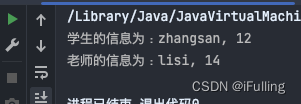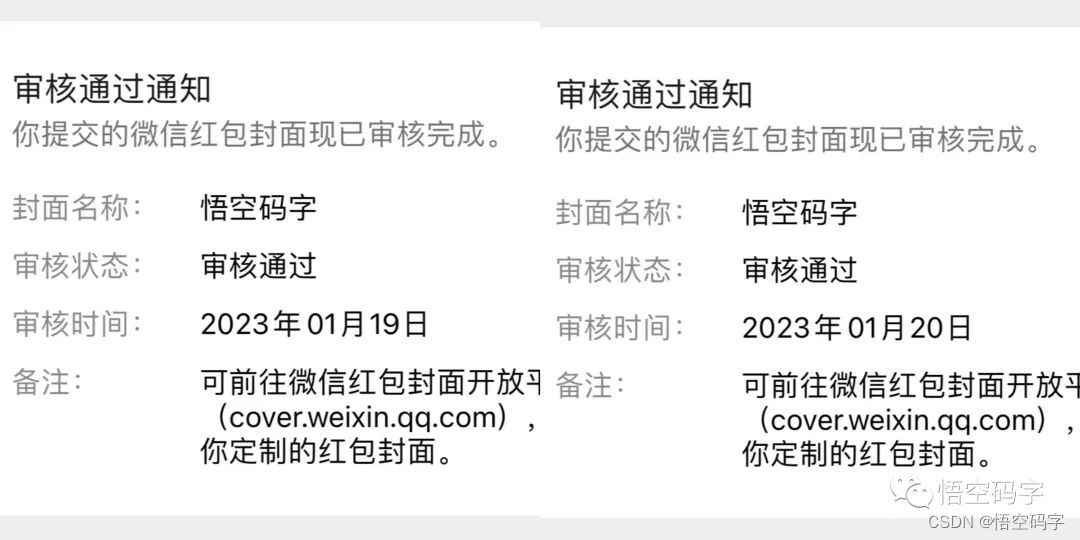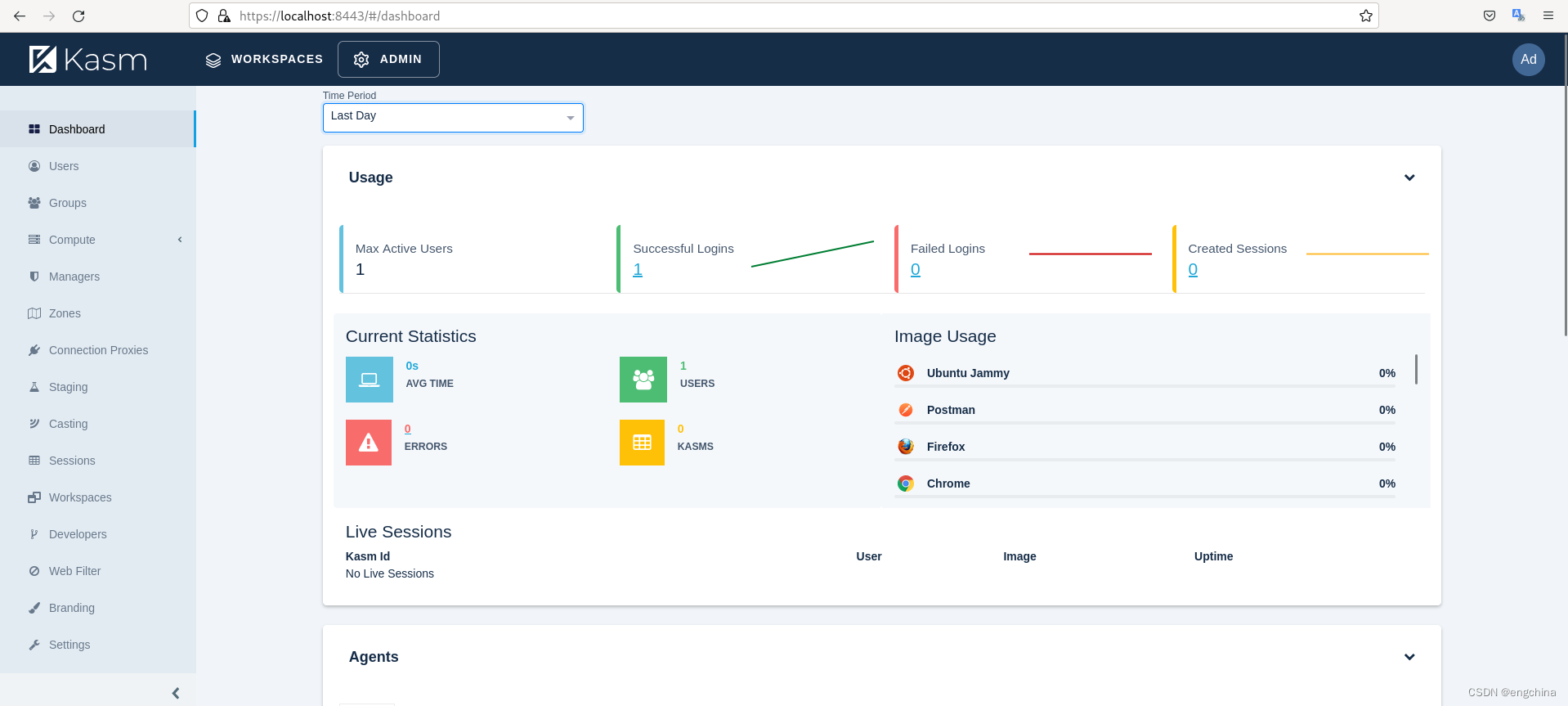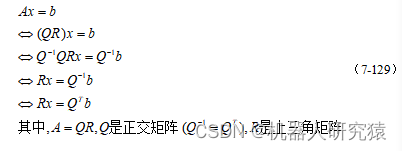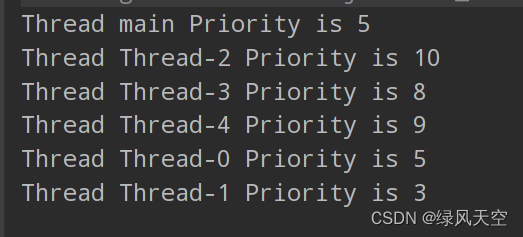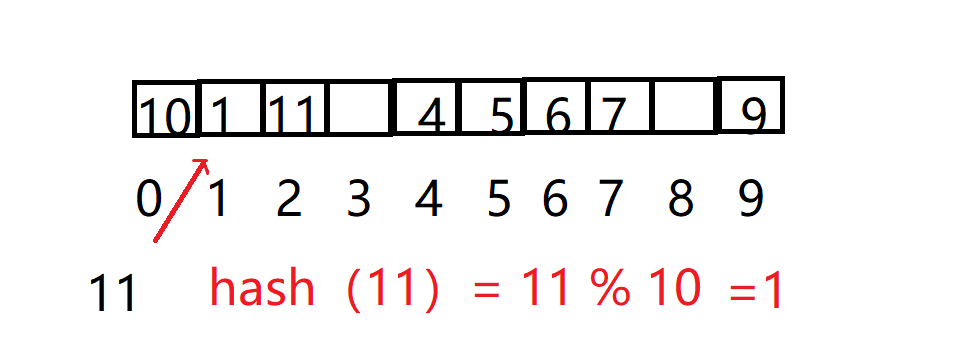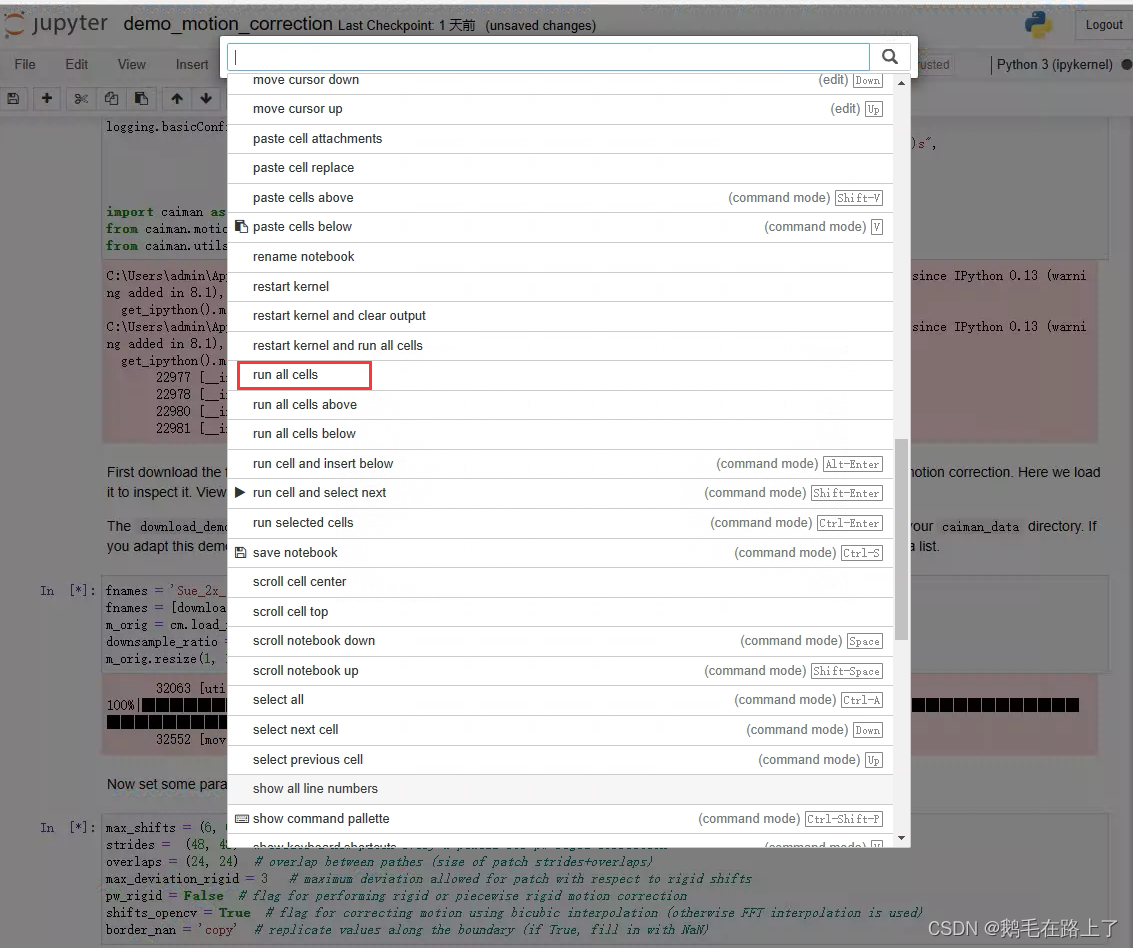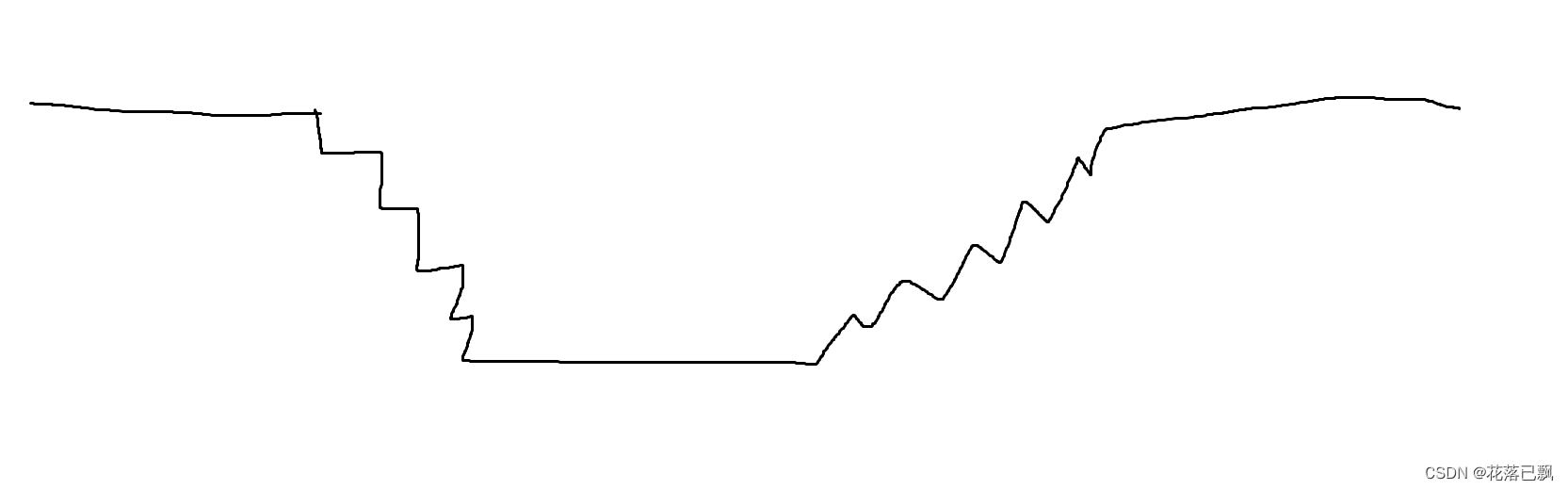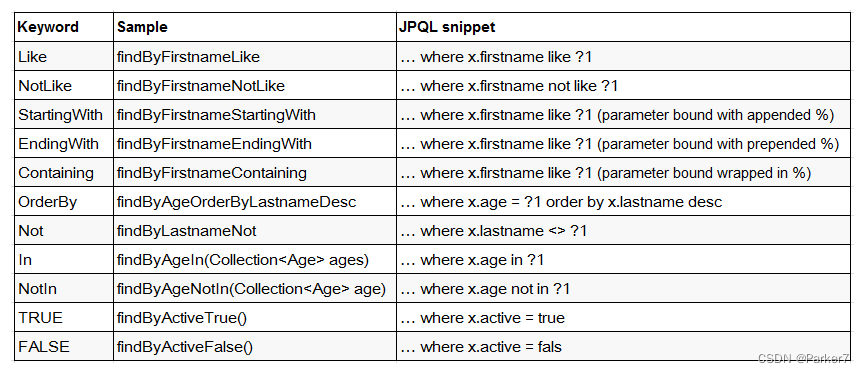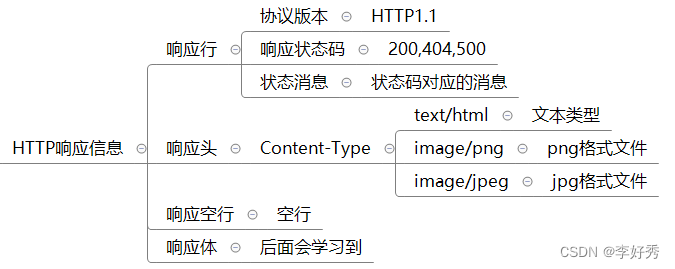- macos 更改zsh到bash
查看当前系统有哪些bash
命令行:cat /etc/shells
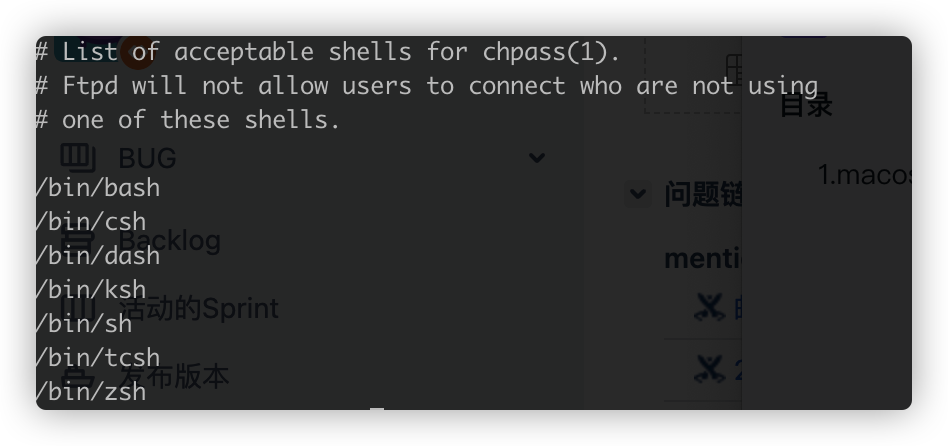
切换成bash
命令行:chsh -s /bin/bash
- mac触摸屏轻点设置
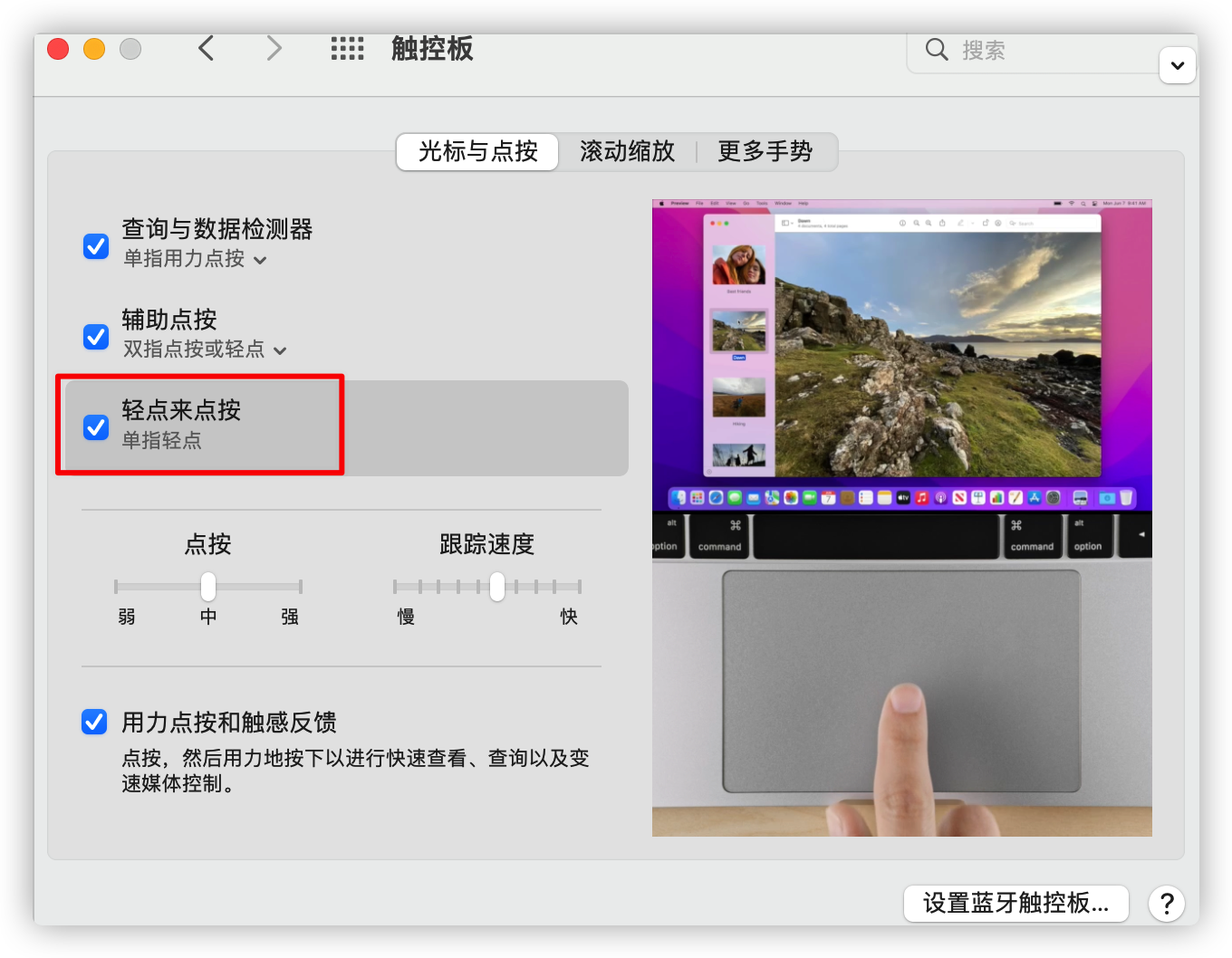
- Mac通过crontab设置定时任务报错Operation not permitted
1、系统偏好设置->安全性和隐私->完全磁盘访问权限
2、解除锁定允许更改,这里需要输入密码
3、单击 +,同时按住command+shift+g,添加usr/sbin下的cron
- mac设置定时任务
编写脚本
#!/bin/bash
# Python执行py脚本
/Users/Documents/workspace/pyproject/newvenv/env-py3/bin/python /Users/Documents/workspace/user/grafana_project/test_send.py
echo $(date) >> /Users/Documents/scripts/out.md定时任务
crontab -l 查看现有的定时任务
crontab -r 删除定时任务
crontab -e 编辑定时任务
0 11,17 * * 1-5 /bin/bash -x /Users/Documents/scripts/send_coverage.sh
例如: 10.26号19:44执行脚本
44 19 26 10 * sh /tmp/save.sh- mac下idea跳转到指定行
mac下idea跳转到某行的快捷键为 Cmd+L或者 Navigate -> Line/Column
- mac配置java_home
1. 查看JAVA_HOME
```
NJXDGD07723:~ 10009232$ echo $JAVA_HOME
/Library/java/JavaVirtualMachines/jdk1.8.0_181.jdk/Contents/Home
```2. 查看Java版本
```
NJXDGD07723:~ 10009232$ java -version
java version "1.8.0_181"
Java(TM) SE Runtime Environment (build 1.8.0_181-b13)
Java HotSpot(TM) 64-Bit Server VM (build 25.181-b13, mixed mode)
```3.进入到根目录,操作
```
NJXDGD07723:JavaVirtualMachines 10009232$ cd ~
NJXDGD07723:~ 10009232$ vim .bash_profile
# Setting PATH for Python 3.8
# The original version is saved in .bash_profile.pysave
export JAVA_HOME=/Library/java/JavaVirtualMachines/jdk1.8.0_181.jdk/Contents/Home
export PATH=$JAVA_HOME/bin:$PATH
export CLASS_PATH=$JAVA_HOME/lib
PATH="/Library/Frameworks/Python.framework/Versions/3.8/bin:${PATH}"
export PATH
eval "$(/opt/homebrew/bin/brew shellenv)"
```4.配置生效
```
source .bash_profile
```- mac电脑提示“无法验证开发者”的解决方法
选择 系统偏好设置 -》 安全性与隐私
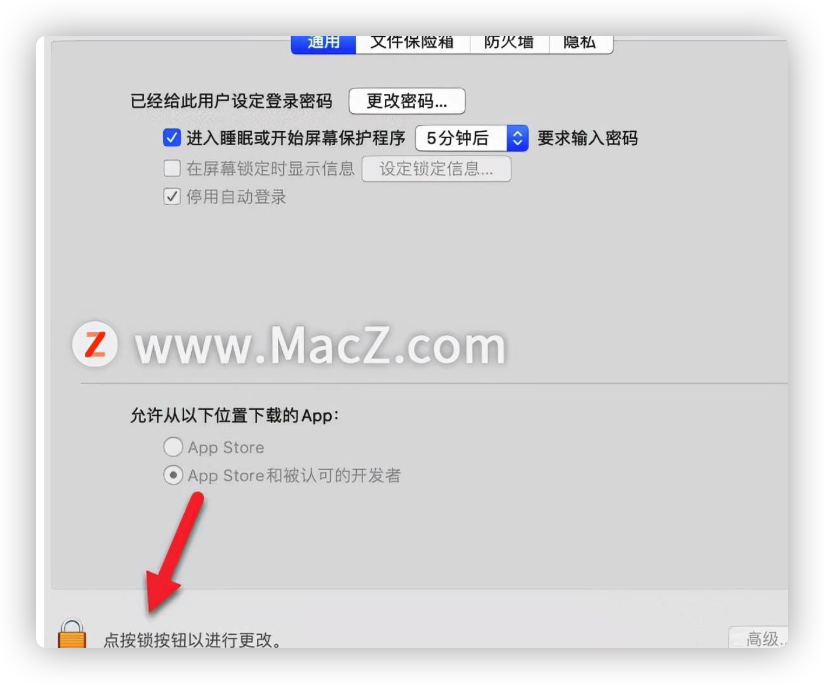
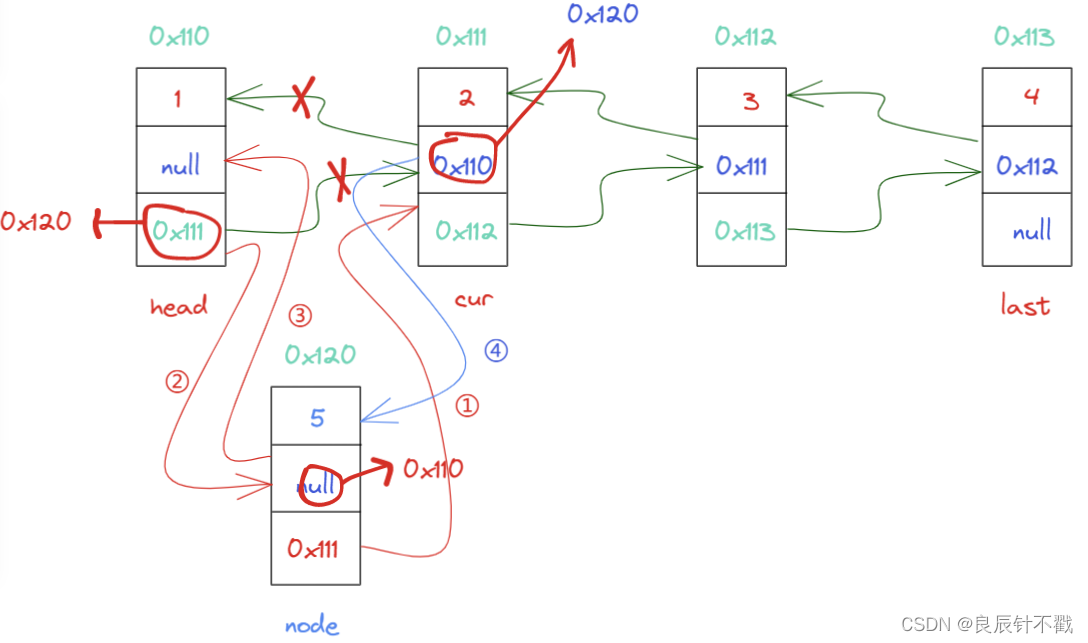
![UE INI文件操作 INI File Operation [ Read / Write ] 插件说明](https://img-blog.csdnimg.cn/e665ccfb8b9f4d34bac062ec534502c1.png)